Sauvegarder et restaurer vos données

1ère étape : Sauvegarde complète de Windows
1. Munissez-vous d’un disque dur externe et lancez l’outil de sauvegarde et de restauration de Windows 7.
Pour ce faire, cliquez sur le menu démarrer et allez à Paramètres > Mise à jour et sécurité > Sauvegarde ou tapez sauvegarde dans la barre de recherche Windows et cliquez sur Paramètres de sauvegarde.
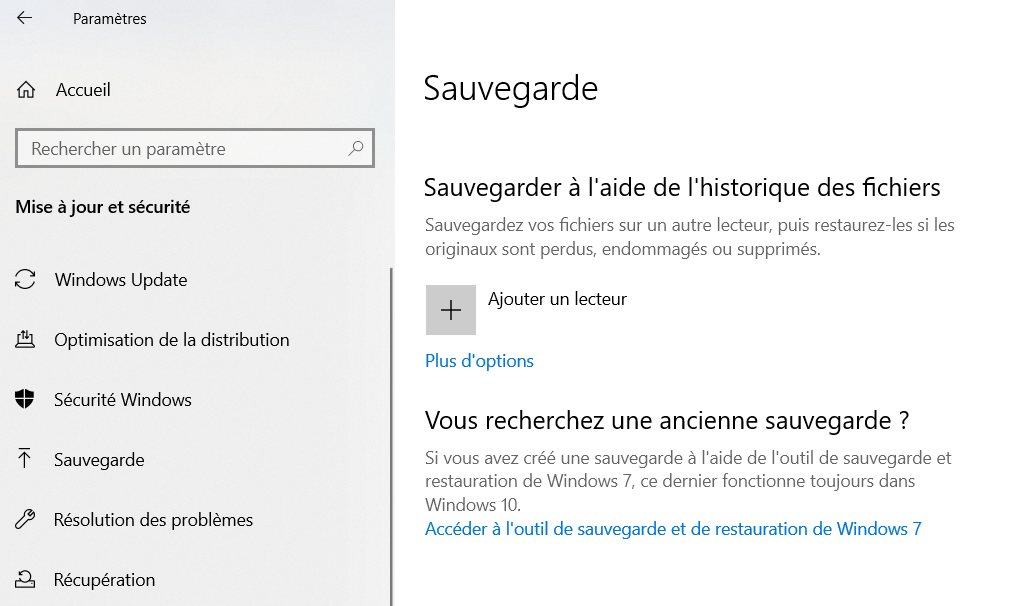
2. Cliquez sur Accéder à l’outil de sauvegarde et de restauration de Windows 7.
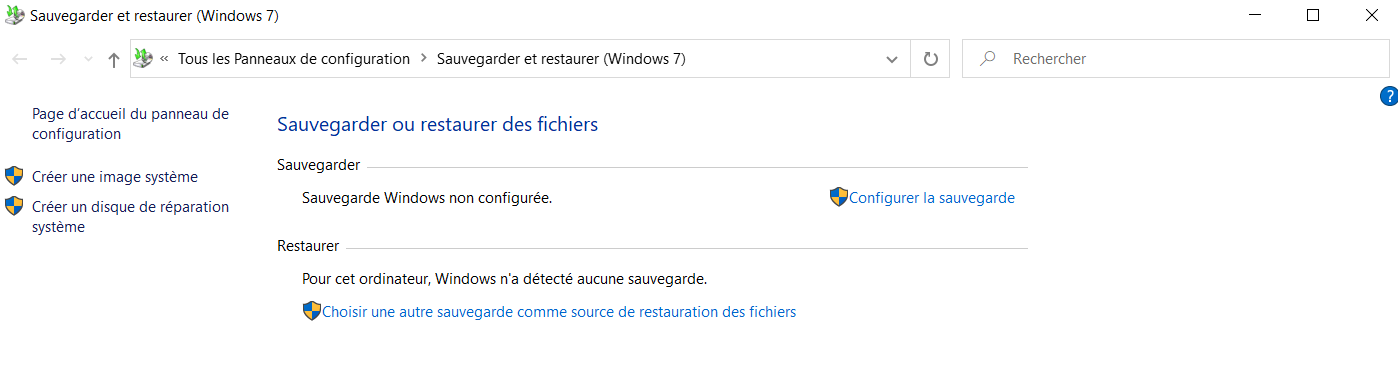
3. Cliquez sur Configurer la sauvegarde. Sélectionnez l’emplacement où vous voulez enregistrer votre sauvegarde. 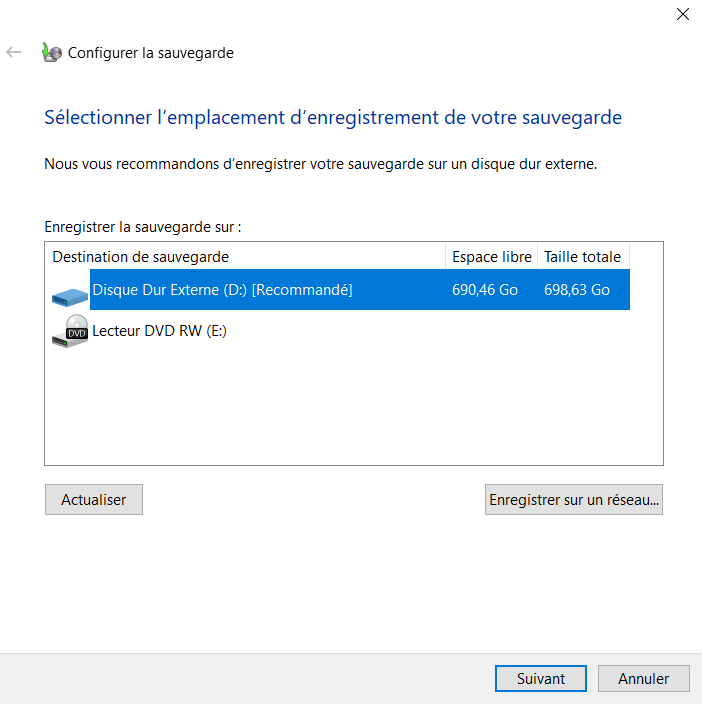
4. Vous aurez le choix entre votre disque dur externe ou votre lecteur de CD/DVD. Sélectionnez votre disque dur externe puis cliquez sur Suivant.
5. Vous avez deux options de sauvegarde :
Laisser Windows choisir (recommandé) : l’outil de sauvegarde enregistre une copie du système plus toutes vos données personnelles. Cette option vous permet de rétablir le fonctionnement de votre ordinateur comme auparavant avec toutes vos données, dans le cas d’une panne de disque dur. Autrement dit, si vous gardez cette sauvegarde sur votre disque dur externe, vous pouvez à tout moment déployer le système sur un autre ordinateur avec toutes vos données même si vous perdez votre ordinateur.
Me laisser choisir : vous pouvez sélectionner uniquement les dossiers que vous voulez enregistrer.
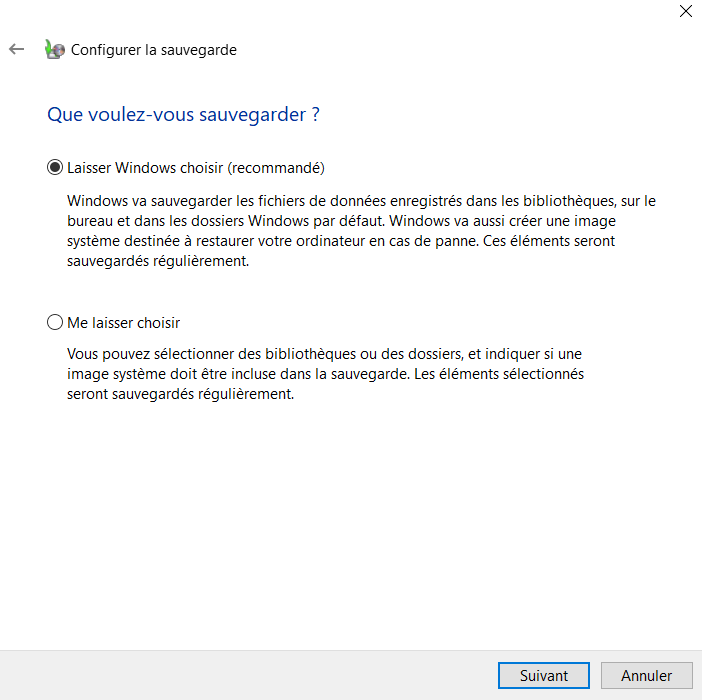
6. Nous allons créer une sauvegarde complète, donc choisissez la première option et cliquez sur Suivant.
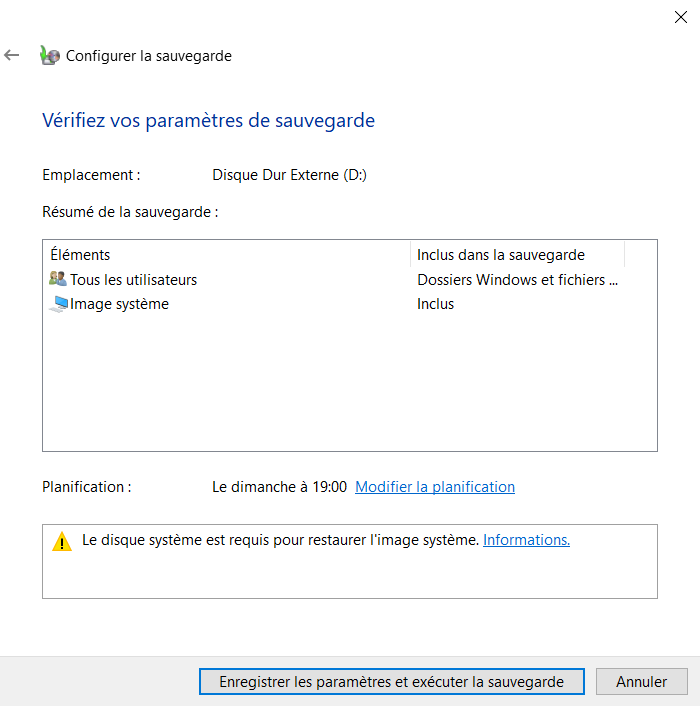
7. Vous avez alors un aperçu sur les paramètres de sauvegardes (emplacement de sauvegarde et les éléments à sauvegarder). Pour lancer la sauvegarde cliquez sur Enregistrer les paramètres et exécuter la sauvegarde.
La sauvegarde est en cours. Vous pouvez voir sa progression.
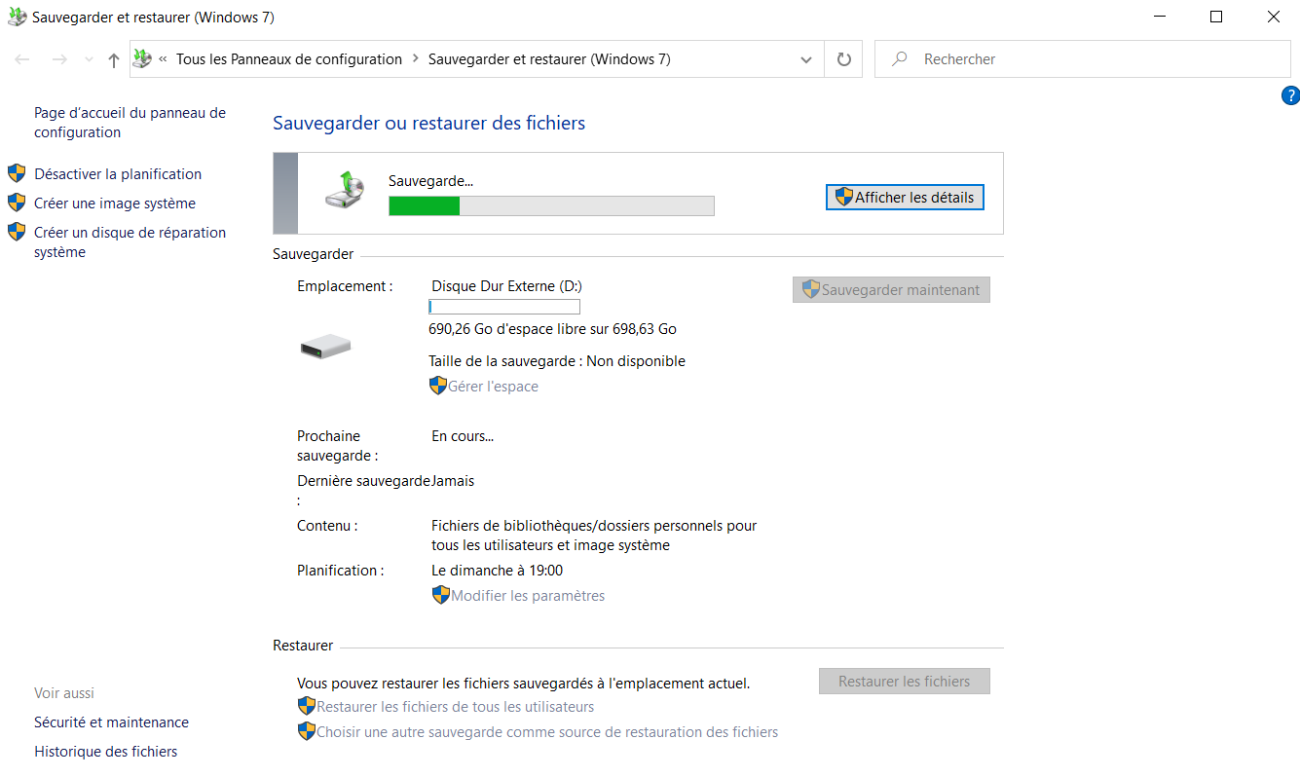
La sauvegarde est terminée dès que la barre de progression verte a disparu. Vous voyez alors la taille de votre sauvegarde.
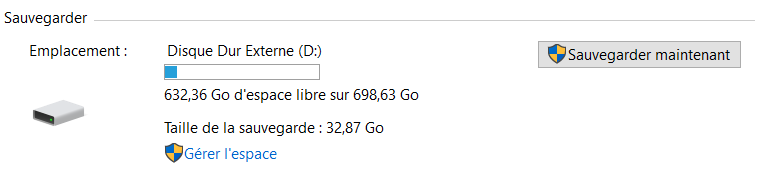
8. La sauvegarde complète de votre ordinateur est terminée. Vous pouvez éteindre votre ordinateur et débrancher votre disque dur externe.
Nous vous conseillons de faire votre sauvegarde une fois par semaine. La 1ère sauvegarde est la plus longue ; les prochaines seront plus rapides car la sauvegarde enregistre seulement les fichiers qui ont été modifiés. Pour lancer la prochaine sauvegarde, lancez l’outil et cliquez sur Sauvegarder maintenant.
Si votre ordinateur tombe en panne, nous serons en mesure de restaurer votre ordinateur en atelier.
Si vous avez supprimés des données par erreur, vous pouvez utiliser cette sauvegarde pour les récupérer. Passez alors à l’étape 2.
2ème étape : Restauration des données
1. Tout d’abord, branchez votre disque dur externe et lancer l’outil de sauvegarde et de restauration de Windows 7. Cliquez sur le menu démarrer et allez à Paramètres > Mise à jour et sécurité > Sauvegarde ou tapez sauvegarde dans la barre de recherche Windows et cliquez sur Paramètres de sauvegarde.
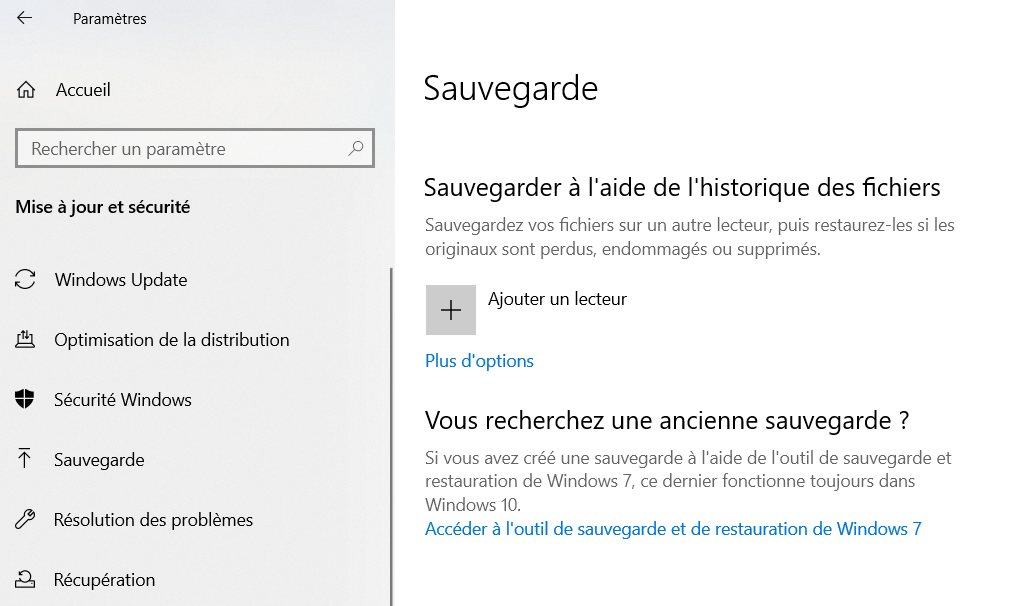
2. Cliquez sur Accéder à l’outil de sauvegarde et de restauration de Windows 7.
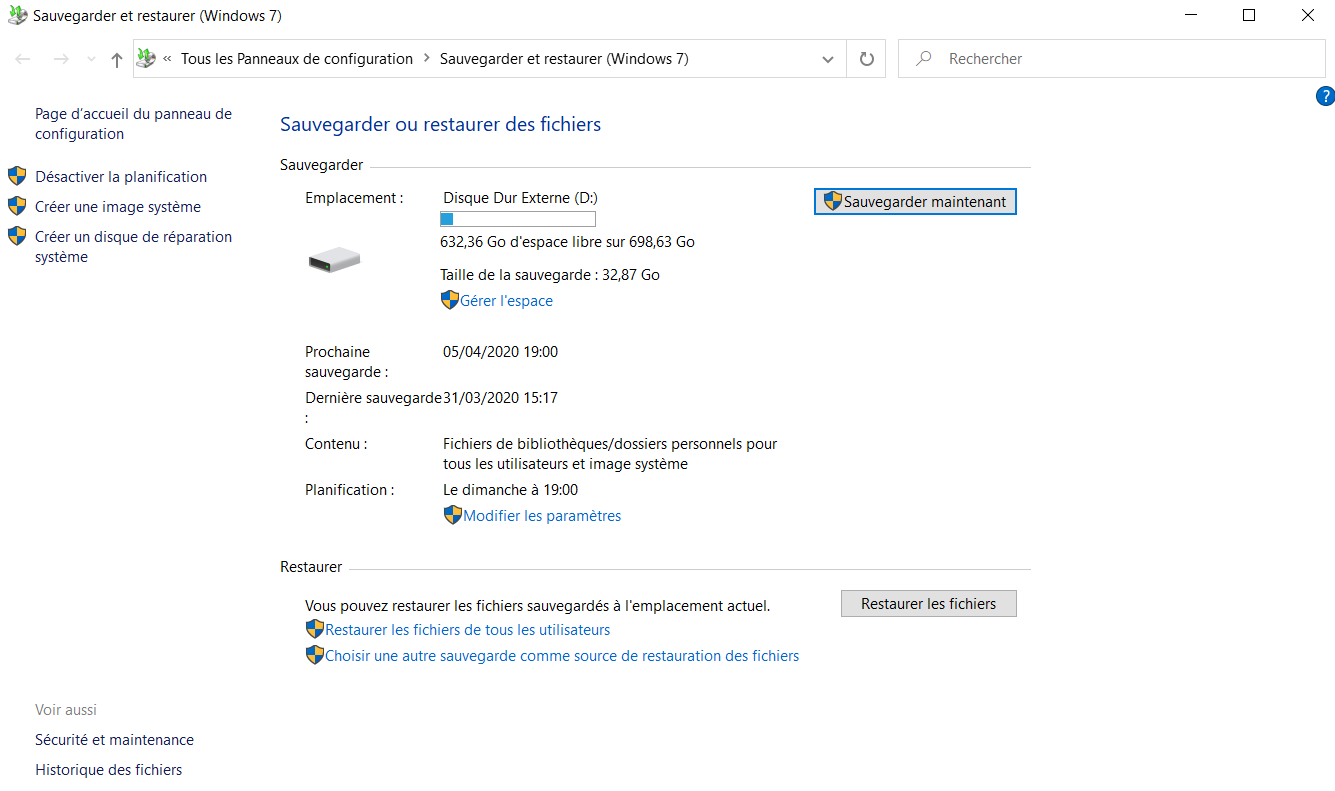
3. Cliquez sur Restaurer les fichiers en bas à droite.
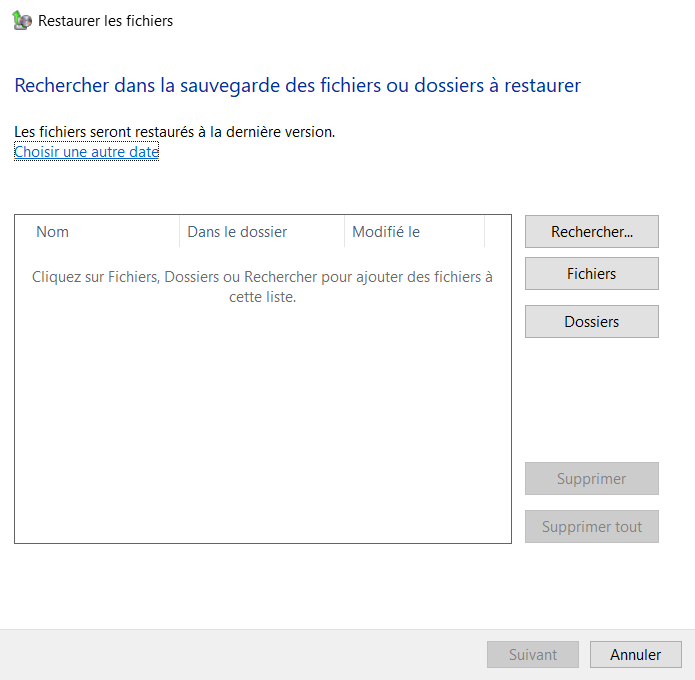
4. Vous pouvez facilement récupérer un fichier, dossier ou bien l’ensemble des fichiers et dossiers. Il vous suffit de les chercher puis de les sélectionner en cliquant sur Fichiers et/ou Dossiers.
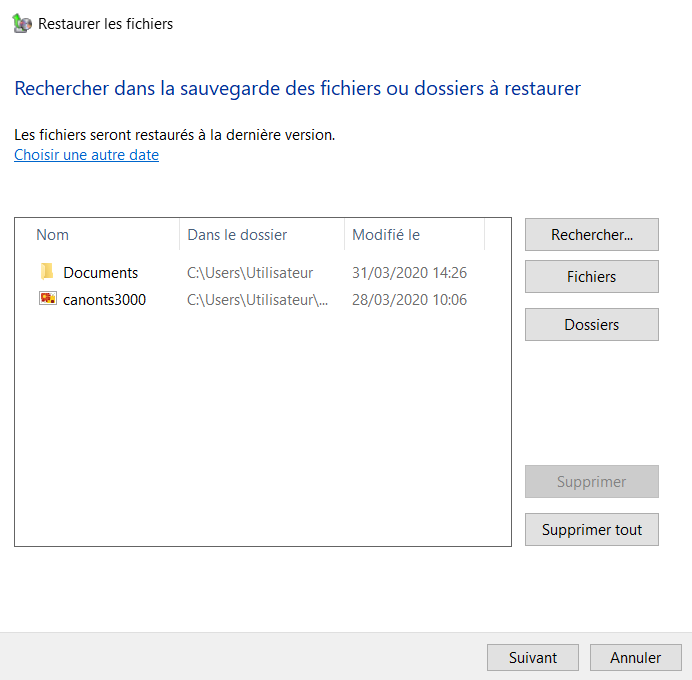
5. Cliquez sur Suivant et choisissez le chemin où vous voulez restaurer vos données : soit sur l’emplacement original ou sur un endroit différent.

6. Cliquez sur Restaurer. L’opération peut durer quelques minutes voire quelques heures selon la capacité de vos données.
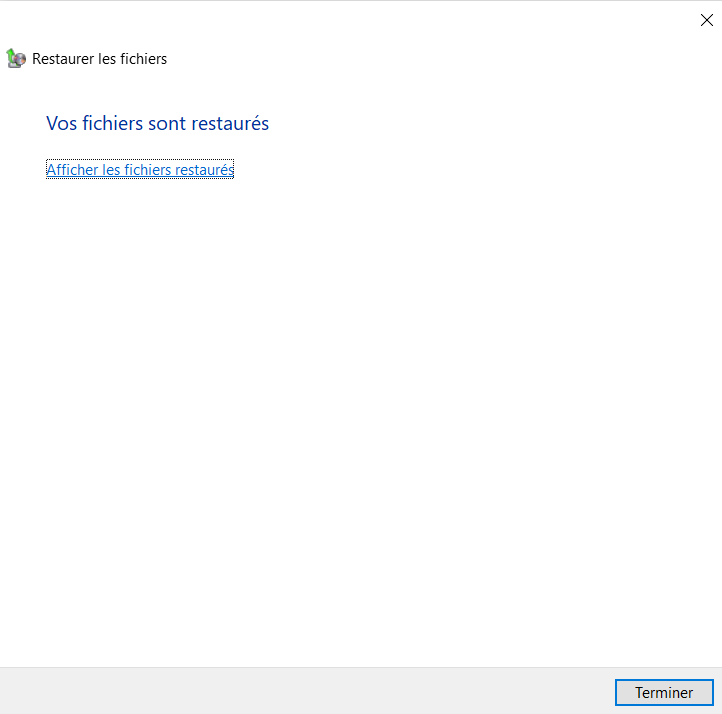
7. Cliquez sur Terminer.
La restauration de vos données est terminée.



